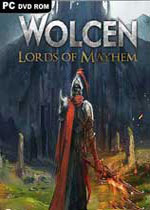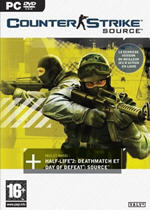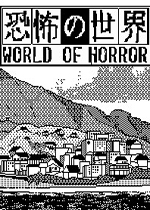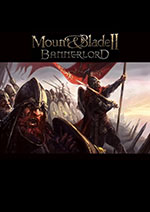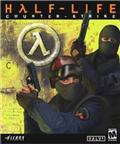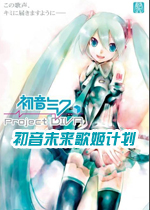Word目录......怎么打 Word目录怎么打省略号
作者:075玩 来源:互联网 2023-09-07 18:50:08
Word目录......怎么打?最近有用户询问这个问题,在使用Word编辑文档的时候,想要给文档建立一个目录,但是不知道目录应该怎么生成,手动目录的符号......怎么弄呢?针对这一问题,本篇带来了详细的教程,分享给大家,一起看看吧。
Word目录......怎么打?
一、设置一级标题
下面我们打开一份Word文档,按住【Ctrl】键,依次选中你需要生成的目录名称,然后在【开始】-【样式】中点击【标题1】,被选中的文本将会变大。

二、自动生成目录
先把光标移动到第一个标题上方,然后点击【插入】-【空白页】,接着点击【引用】-【目录】,选择【自动目录1】,可以看到目录就自动生成了。

三、设置二级目录
此外还可以设置二级目录,同样先选中小标题,然后点击【开始】-【样式】-【标题2】,接着再点击【引用】-【更新目录】,二级目录也自动生成了。

四、自动更新目录
使用Word编辑文档时,如果后期需要修改标题的话,那么目录也要重新生成吗?其实只要选中目录,点击上面的【更新目录】-【更新整个目录】就行了。
例:我们现在修改一个标题,然后按照步骤进行操作,在目录页中可以看到,自动更新了。

而且这个目录页还有快速跳转功能,想要看哪一页的内容,最直接在目录中按住【Ctrl】键,并用鼠标单击一次,就能立刻跳转到指定的页面。

五、美化目录页
选中整个目录,点击【设计】,切换不同的主题、格式、颜色,原本很挤的目录页,瞬间变得高大上了。

- Word目录......怎么打 Word目录怎么打省略号
- win7鼠标驱动两种卸载重新安装方法分享 win7鼠标驱动在哪个文件夹
- Win10关闭内核隔离方法_Win10有必要开启内存完整性吗 电脑关闭内核隔离
- win11磁盘被写保护如何处理 磁盘被写保护该怎么办
- 海龟汤恐怖变态题目及答案 海龟汤题目和答案全套恐怖高难度 海龟汤变态恐怖类
- 英伟达vsr怎么开 英伟达fsr怎么开
- 万能网卡版驱动精灵下载地址 驱动精灵万能网卡版驱动在哪里
- 系统之家win7安装步骤 系统之家win7安装教程
- win7系统如何设置个性化桌面背景 windows7桌面个性化设置
- Win10系统窗口颜色怎么调 w10系统如何设置窗口颜色
- 本类推荐
- 本类排行
- 1Word目录......怎么打 Word目录怎么打省略号
- 2win7鼠标驱动两种卸载重新安装方法分享 win7鼠标驱动在哪个文件夹
- 3Win10关闭内核隔离方法_Win10有必要开启内存完整性吗 电脑关闭内核隔离
- 4win11磁盘被写保护如何处理 磁盘被写保护该怎么办
- 5海龟汤恐怖变态题目及答案 海龟汤题目和答案全套恐怖高难度 海龟汤变态恐怖类
- 6英伟达vsr怎么开 英伟达fsr怎么开
- 7万能网卡版驱动精灵下载地址 驱动精灵万能网卡版驱动在哪里
- 8系统之家win7安装步骤 系统之家win7安装教程
- 9win7系统如何设置个性化桌面背景 windows7桌面个性化设置
- 10Win10系统窗口颜色怎么调 w10系统如何设置窗口颜色
- 热门软件
- 热门标签








 萌侠挂机(无限盲盒)巴兔iPhone/iPad版
萌侠挂机(无限盲盒)巴兔iPhone/iPad版 新塔防三国-全民塔防(福利版)巴兔安卓折扣版
新塔防三国-全民塔防(福利版)巴兔安卓折扣版 皓月屠龙(超速切割无限刀)巴兔iPhone/iPad版
皓月屠龙(超速切割无限刀)巴兔iPhone/iPad版 异次元主公(SR战姬全免)巴兔iPhone/iPad版
异次元主公(SR战姬全免)巴兔iPhone/iPad版 火柴人归来(送兔年天空套)巴兔安卓版
火柴人归来(送兔年天空套)巴兔安卓版 大战国(魂环打金大乱斗)巴兔安卓版
大战国(魂环打金大乱斗)巴兔安卓版 世界异化之后(感性大嫂在线刷充)巴兔安卓版
世界异化之后(感性大嫂在线刷充)巴兔安卓版 云上城之歌(勇者之城)巴兔安卓折扣版
云上城之歌(勇者之城)巴兔安卓折扣版 武动六界(专属定制高返版)巴兔安卓折扣版
武动六界(专属定制高返版)巴兔安卓折扣版 主公带我飞(打金送10万真充)巴兔安卓版
主公带我飞(打金送10万真充)巴兔安卓版 龙神之光(UR全免刷充)巴兔安卓版
龙神之光(UR全免刷充)巴兔安卓版 风起苍岚(GM狂飙星环赞助)巴兔安卓版
风起苍岚(GM狂飙星环赞助)巴兔安卓版 仙灵修真(GM刷充1元神装)巴兔安卓版
仙灵修真(GM刷充1元神装)巴兔安卓版 绝地枪王(内玩8888高返版)巴兔iPhone/iPad版
绝地枪王(内玩8888高返版)巴兔iPhone/iPad版 火柴人归来(送兔年天空套)巴兔iPhone/iPad版
火柴人归来(送兔年天空套)巴兔iPhone/iPad版 世界异化之后(感性大嫂在线刷充)巴兔iPhone/iPad版
世界异化之后(感性大嫂在线刷充)巴兔iPhone/iPad版 大战国(魂环打金大乱斗)巴兔iPhone/iPad版
大战国(魂环打金大乱斗)巴兔iPhone/iPad版 主公带我飞(打金送10万真充)巴兔iPhone/iPad版
主公带我飞(打金送10万真充)巴兔iPhone/iPad版